Интернет тарабынан берилген чыгармачылыктын жемиштерин бөлүшүү үчүн бай мүмкүнчүлүктөрдүн аркасында, заманбап дүйнөдө ышкыбоздордун сүрөт коллаждарын түзүү чындыгында баарын камтыган масштабга ээ болду. Ошентип, кээде адамдар белгилүү образга жаңыча көз чаптыруу үчүн сүрөттө өз сөзүңүздү жазсаңыз жетиштүү болот. Чыгармачылыктын эркиндигине GIMP сыяктуу күчтүү графикалык редакторлордун бар экендиги да өбөлгө түзөт, алар бекер таратылат.
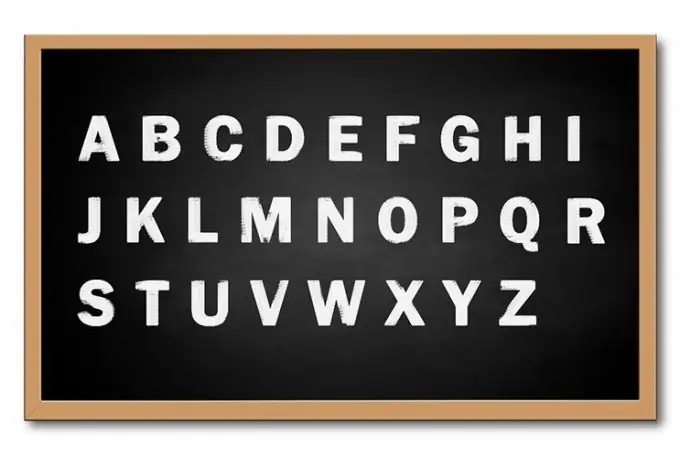
Зарыл
GIMP 2.x графикалык редактору
Нускамалар
1 кадам
GIMP графикалык редакторунда сөздөрдү жазууну каалаган сүрөттүн файлын ачыңыз. Бул үчүн, тиркеменин негизги менюсунда "Файл" жана "Ачуу …" пункттарын тандаңыз. "Сүрөттү ачуу" диалогу пайда болот. Жайгашуулар тизмесинен керектүү медианы тандаңыз. Каталог тизмесинде, файл жайгашкан каталогго өтүңүз. Тизмедеги файлды белгилеңиз. "Ачуу" баскычын чыкылдатыңыз.
2-кадам
Текст кутучасы куралын иштетүү. Куралдар панелиндеги "Текст: Текст катмарларын түзүү жана өзгөртүү" баскычын чыкылдатыңыз. Курал баскычын А формасындагы сүрөтчөнү карап, тез эле таба аласыз.
3-кадам
Сөзүңүздү сүрөткө жазыңыз. Чычкандын сол баскычын сүрөттүн каалаган жерин басып, кармап туруңуз. Чычкан курсорун тигинен жана туурасынан бир аз аралыкка жылдырыңыз. Рамка курсордон кийин созулат. Чычкан баскычын коё бер. Сүрөттүн алкагы кала берет. Ошондой эле текст киргизүү талаасы бар диалог терезеси көрсөтүлөт. Текстти киргизиңиз. Жабуу баскычын чыкылдатыңыз.
4-кадам
Коштомо жазууну көрсөтүү үчүн колдонулган тамганы жана ариптин өлчөмүн тандаңыз. Тексттин алдындагы куралдар тилкесинде, Ариптин жанындагы баскычты чыкылдатыңыз. Тамгалардын тизмесин кеңейтет. Нерселердин бирин чыкылдатыңыз. Өлчөм тилкесине ариптин артыкчылыгын киргизиңиз. Талаанын жанындагы тизмеден, киргизилген маани үчүн өлчөө бирдиктерин тандаңыз (пиксель, дюйм, миллиметр, упай).
5-кадам
Тамга үчүн түстү тандаңыз. Куралдар панелиндеги "Түс" жанындагы баскычты чыкылдатыңыз. "Текст түсү" диалогу көрсөтүлөт. Каалаган түсүңүздү тандаңыз. "ОК" баскычын чыкылдатыңыз.
6-кадам
Текстти көрсөтүү үчүн типографиялык параметрлерди коюңуз. "Актоо" дегенден кийин жайгашкан баскычтардын бирин чыкылдатып, тексттин тегизделишинин түрүн тандаңыз. Төмөнкү талааларга тексттин биринчи сабынын, сызыктын жана тамгалардын аралыгынын чегинүүсү үчүн маанилерди киргизиңиз.
7-кадам
Текст кутучасын сүрөттүн керектүү бөлүгүнө коюңуз. Чычкандын жардамы менен текстти камтыган кадрды сүрөттүн акыры жайгашкан жерине сүйрөп барыңыз. Текст катмарынын так жайгашуусу үчүн алкактын четтерин жылдырыңыз.
8-кадам
Зарыл болсо, текст кутучасын которуу. Мындан тышкары, "Айландыруу", "Масштаб", "Ийрилик", "Перспектива", "Күзгү" инструменттерин колдонуп, текстти иштеп чыгыңыз. Бул шаймандардын бардыгын тапшырма тилкесиндеги баскычтарды колдонуп же "Куралдар" менюсунун "Трансформалар" бөлүмүнөн активдештирүүгө болот.
9-кадам
Кошулган коштомо жазуу менен сүрөттүн көчүрмөсүн сактаңыз. Менюдан "Файл" жана "Башкача Сактоо …" баскычтарын тандаңыз же Shift + Ctrl + S баскычтар айкалышын басыңыз. Пайда болгон "Сүрөттү сактоо" диалогунан файл жайгаштырыла турган каталогду, анын аталышын жана форматын тандаңыз. "Сактоо" баскычын чыкылдатыңыз.






